Clip Converter: Công cụ chuyển đổi định dạng video trực tuyến mạnh mẽ và miễn phí
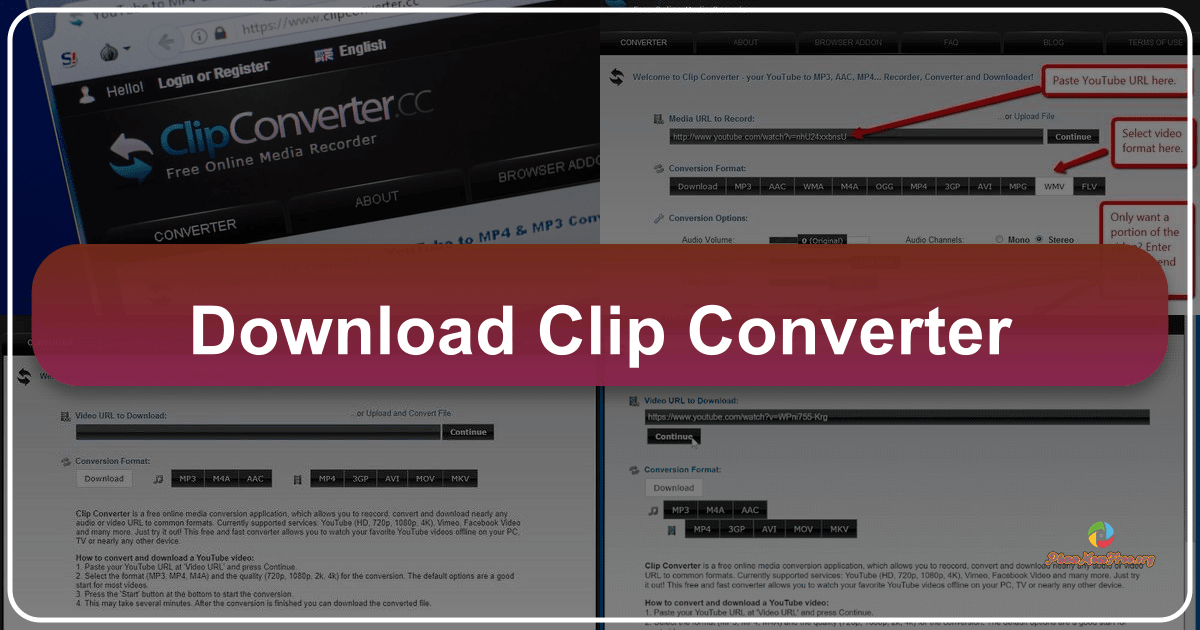
Clip Converter là một ứng dụng trực tuyến hoàn toàn miễn phí, cho phép người dùng tải xuống, ghi âm và chuyển đổi hầu hết các tập tin video và audio sang nhiều định dạng phổ biến. Khả năng linh hoạt và dễ sử dụng của nó đã thu hút một lượng lớn người dùng trên toàn thế giới. Bài viết này sẽ đi sâu vào các tính năng, cách sử dụng và những ưu điểm nổi bật của Clip Converter.
Khả năng tương thích đa dạng và dễ sử dụng:
Clip Converter hỗ trợ một loạt các dịch vụ chia sẻ video trực tuyến phổ biến, bao gồm YouTube (cả định dạng HD và SD), Dailymotion (độ phân giải cao – HQ), và nhiều nguồn khác. Điều này giúp người dùng có thể dễ dàng truy cập và chuyển đổi video từ nhiều nguồn khác nhau mà không cần phải sử dụng nhiều công cụ khác nhau. Giao diện trực quan và đơn giản của Clip Converter giúp người dùng, ngay cả những người không có kinh nghiệm về công nghệ, cũng có thể dễ dàng sử dụng mà không gặp khó khăn. Chỉ cần vài thao tác đơn giản, bạn có thể chuyển đổi video sang định dạng phù hợp với thiết bị của mình.
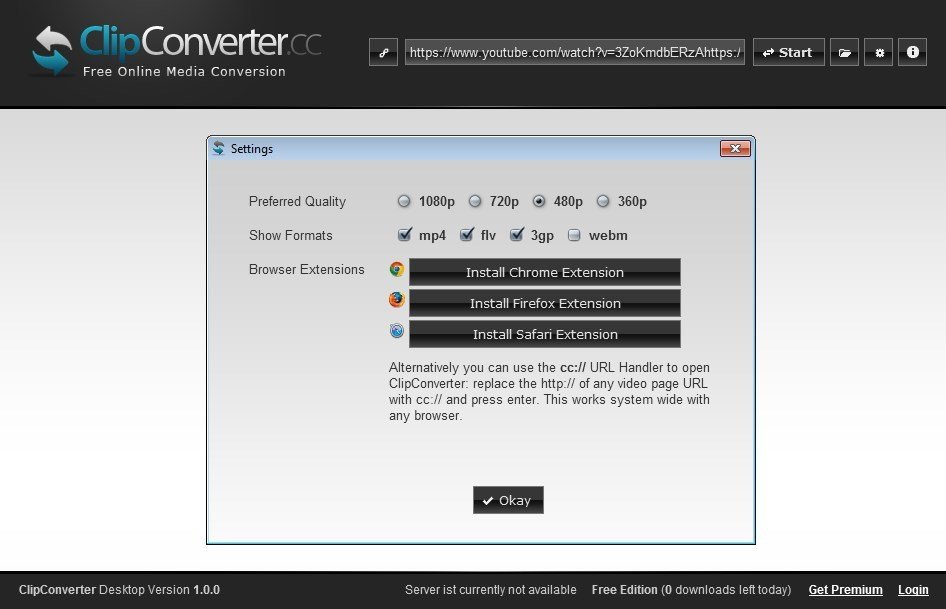
Quy trình chuyển đổi video:
Để chuyển đổi video bằng Clip Converter, bạn chỉ cần làm theo các bước sau:
-
Truy cập trang web: Mở trình duyệt web và truy cập trang web chính thức của Clip Converter.
-
Nhập địa chỉ URL: Sao chép và dán địa chỉ URL của video bạn muốn tải xuống vào trường “Media URL” trên trang web. Clip Converter sẽ tự động phát hiện thông tin về video.
-
Chọn định dạng đầu ra: Trong mục “Detected Media”, bạn sẽ thấy thông tin về video được phát hiện. Ở mục “Conversion Format”, chọn định dạng video hoặc audio mong muốn. Clip Converter cung cấp nhiều tùy chọn định dạng phổ biến, giúp bạn dễ dàng tìm thấy định dạng phù hợp với thiết bị của mình (ví dụ: MP4, AVI, MP3, WAV, v.v.).
-
Điều chỉnh các thông số (tùy chọn): Clip Converter cho phép người dùng tùy chỉnh các thông số khác nhau để tối ưu hóa chất lượng video và audio đầu ra. Bạn có thể điều chỉnh bitrate (tốc độ bit) cho cả audio và video, điều chỉnh âm lượng, chọn chế độ âm thanh (mono hoặc stereo), thay đổi tỉ lệ khung hình, và thậm chí thiết lập thời điểm bắt đầu và kết thúc của đoạn video cần chuyển đổi. Việc tùy chỉnh này cho phép bạn tạo ra các file video với chất lượng và kích thước tối ưu hóa theo nhu cầu của mình.
-
Bắt đầu quá trình chuyển đổi: Sau khi đã chọn định dạng và các thông số mong muốn, nhấn nút “Start” để bắt đầu quá trình chuyển đổi. Thời gian chuyển đổi phụ thuộc vào độ dài và kích thước của file video ban đầu cũng như tốc độ mạng của bạn.
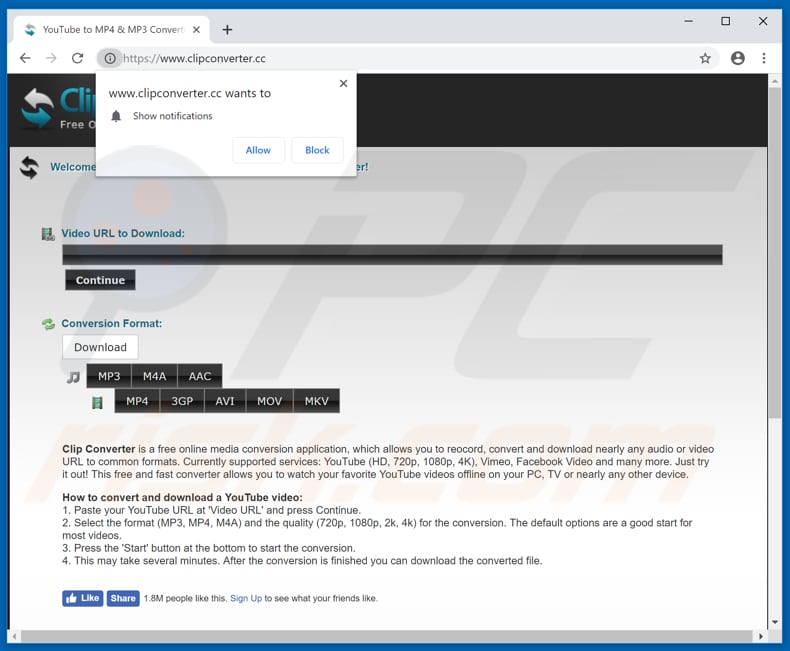
- Tải xuống file: Khi quá trình chuyển đổi hoàn tất, bạn sẽ thấy nút “Download”. Nhấp vào nút này để tải xuống file video hoặc audio đã được chuyển đổi về máy tính của bạn. Bạn có thể sử dụng bất kỳ công cụ tải xuống nào mà bạn quen thuộc.
Tích hợp tiện ích mở rộng (Add-on) cho trình duyệt:
Để tăng tiện ích và sự thuận tiện, Clip Converter cung cấp các tiện ích mở rộng (add-on) cho một số trình duyệt web phổ biến như Firefox, Chrome và Safari. Việc cài đặt add-on này sẽ giúp bạn dễ dàng chuyển đổi video trực tiếp từ các trang web mà không cần phải sao chép và dán URL. Sau khi cài đặt add-on, một nút Clip Converter sẽ xuất hiện trên giao diện phát video của YouTube và các trang web hỗ trợ, cho phép bạn khởi chạy quá trình chuyển đổi một cách nhanh chóng và thuận tiện. Tuy nhiên, cần lưu ý rằng tính khả dụng của các add-on này có thể thay đổi theo thời gian.
Ưu điểm của Clip Converter:
-
Hoàn toàn miễn phí: Clip Converter không yêu cầu người dùng trả phí để sử dụng các tính năng của nó.
-
Dễ sử dụng: Giao diện đơn giản và trực quan, dễ dàng sử dụng ngay cả với người dùng không có kinh nghiệm.
-
Hỗ trợ nhiều định dạng: Hỗ trợ nhiều định dạng video và audio phổ biến, đáp ứng đa dạng nhu cầu của người dùng.
-
Tùy chỉnh cao: Cho phép người dùng điều chỉnh nhiều thông số để tối ưu hóa chất lượng file đầu ra.
-
Tích hợp add-on: Tích hợp add-on cho trình duyệt giúp quá trình chuyển đổi trở nên nhanh chóng và thuận tiện hơn.
-
Truy cập trực tuyến: Không cần cài đặt phần mềm, bạn có thể sử dụng Clip Converter trực tiếp trên trình duyệt web.
Nhược điểm của Clip Converter:
-
Tốc độ chuyển đổi: Tốc độ chuyển đổi có thể bị ảnh hưởng bởi tốc độ mạng internet.
-
Hạn chế về add-on: Việc hỗ trợ add-on cho trình duyệt web có thể bị giới hạn hoặc không được cập nhật thường xuyên.
So sánh với các công cụ chuyển đổi khác:
Clip Converter cạnh tranh với nhiều công cụ chuyển đổi video trực tuyến khác trên thị trường. Mặc dù một số công cụ có thể cung cấp các tính năng nâng cao hơn, nhưng Clip Converter vẫn nổi bật nhờ sự đơn giản, dễ sử dụng và hoàn toàn miễn phí. Điều này khiến nó trở thành một lựa chọn hấp dẫn đối với người dùng cần một công cụ chuyển đổi video cơ bản nhưng hiệu quả.
Tóm lại, Clip Converter là một công cụ chuyển đổi video trực tuyến mạnh mẽ, linh hoạt và hoàn toàn miễn phí. Với giao diện đơn giản, dễ sử dụng và khả năng hỗ trợ nhiều định dạng, Clip Converter là một lựa chọn tuyệt vời cho những người dùng cần một giải pháp nhanh chóng và hiệu quả để chuyển đổi các tập tin video và audio. Tuy nhiên, người dùng nên cân nhắc tốc độ chuyển đổi và sự hạn chế về add-on khi sử dụng công cụ này.
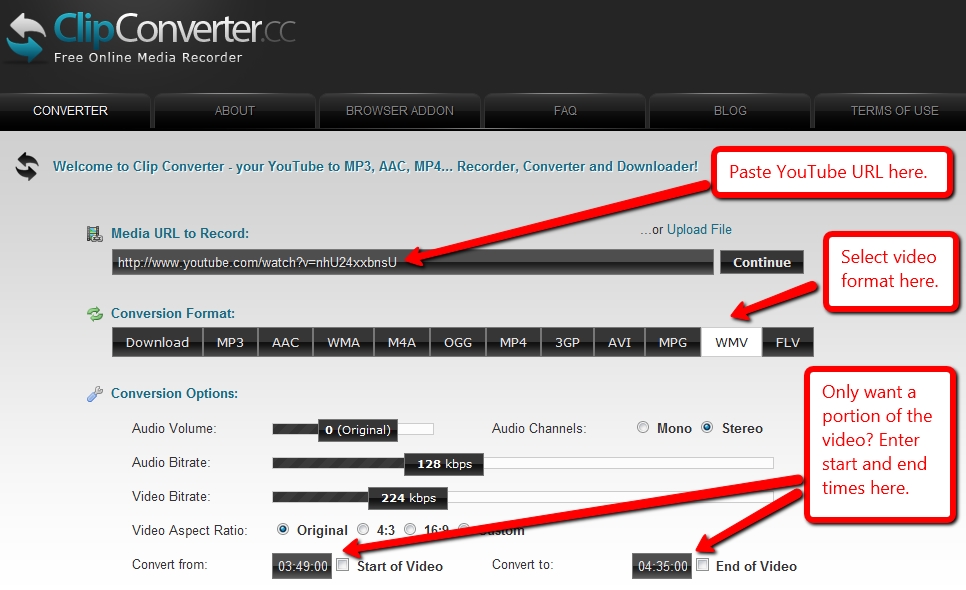
Thông số phần mềm
- Phát hành: “Clip Converter”
- Sử dụng: “Miễn phí”
- Lượt xem: “9.572”
- Lượt tải: “4.508”
- Ngày: “10/06/2020”
- Yêu cầu: “trình duyệt”